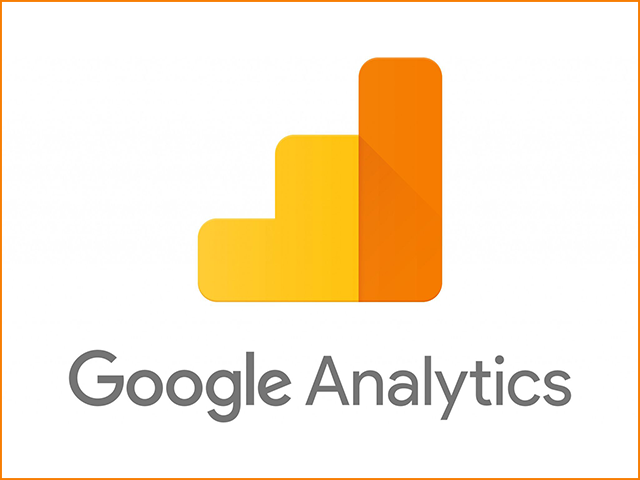どうも!Web制作•動画編集フリーランスのTERUQ(テルキュー)です!
Google Analyticsを見ていると、PV数など、トップページの数値が『/index.html』と『/』のURLで表示されていませんか?両方を確認するのちょっと面倒ですし、分析したり、レポート作成などの際に不便ですよね…。トップページのURLが統一されていて、数値が合算されている方がわかりやすいですよね。
今回はトップページのURLを1つに統一する方法をご紹介します!
この記事はこんな人におススメ!
・トップページURLが『/index.html』と『/』になっている!
・Google Analytics初心者
・アクセス分析スキルを身につけたい!
・WEB担当者やWEBマーケター
設定していなと起こる問題
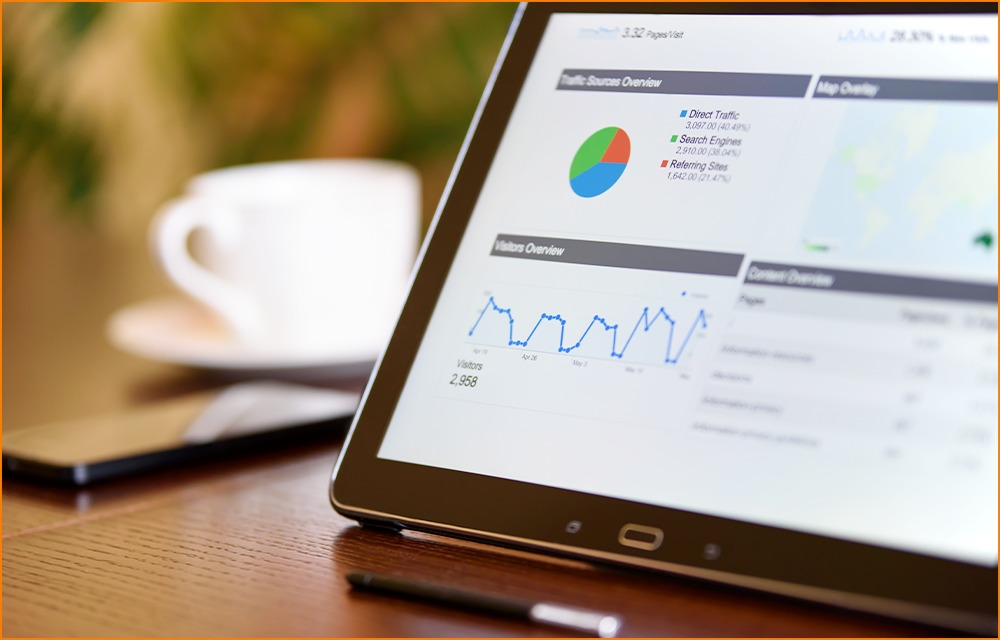
『index.html』と『/』は同じトップページですが、計測しているURLが異なっているので、
PV数や平均ページ滞在時間など、トップページの数値が別々で計測されてしまいます。
冒頭でもお話ししたように、これでは分析したり、レポート作成などの際に不便です!
設定はとても簡単なので、URLを統一して計測するのがおすすめです!
URLを統一する設定方法
早速設定の仕方についてご紹介します。
Google Analyticsの左下にある『管理』をクリックします。(歯車マーク)そして、『ビュー』のところにある『ビュー設定』をクリックします。
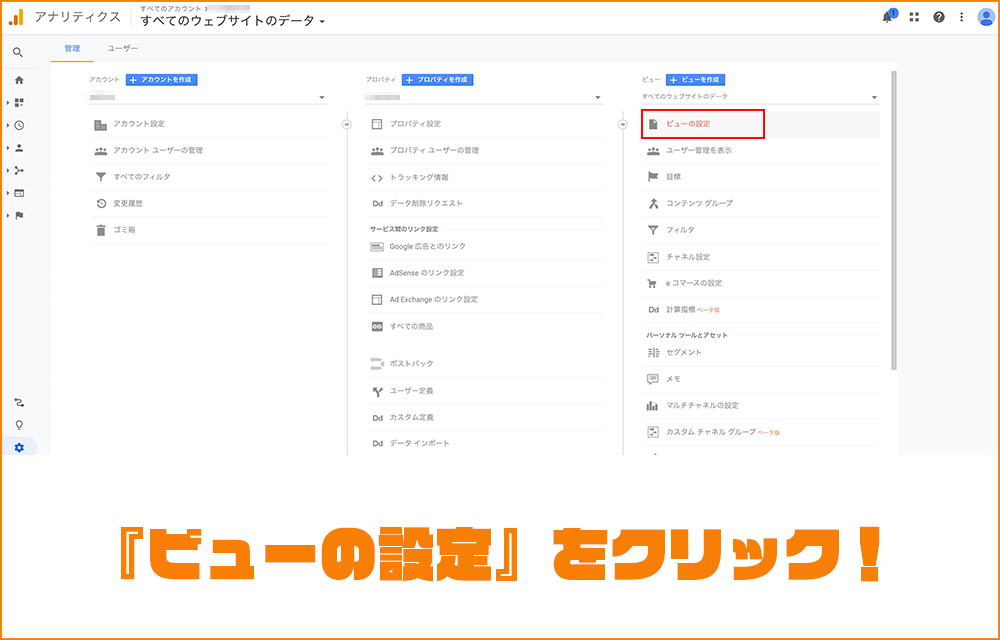
そして、『デフォルトのページ』に『index.html』と入力します!
これで設定は完了です!
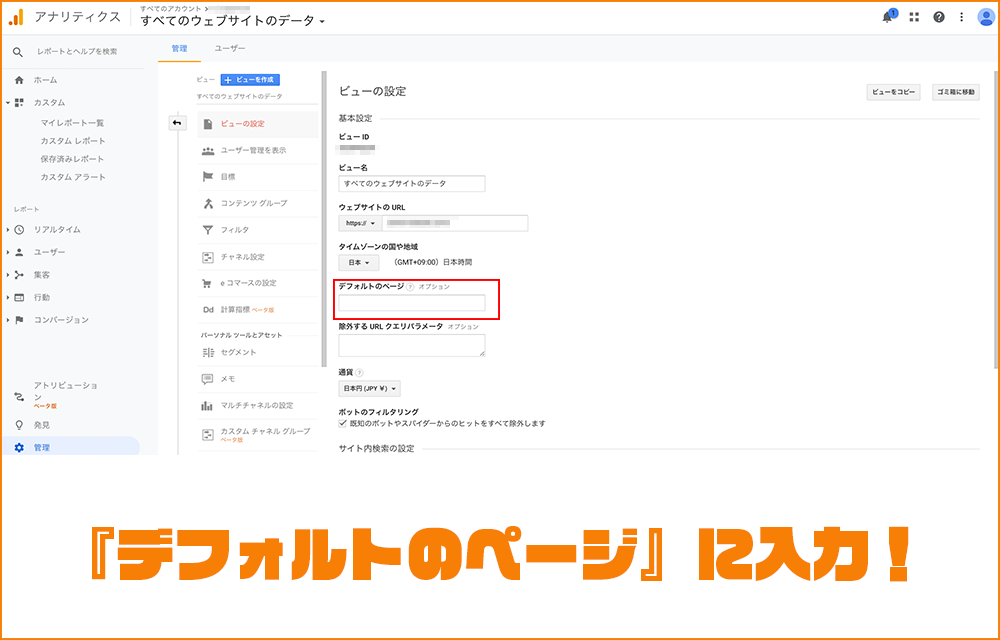
※サイトによっては[index.php]や[index.htm]の場合もあります。その場合は、デフォルトページに『index.php』や『index.htm』と入力してください。
確認する
『行動』→『概要』や『行動』→『サイトコンテンツ』→『すべてのページ』をクリックして、念のため設定ができているか確認します。
『/』が表示されなくなり、『index.html』に合算されていればOKです!
まとめ
今回はトップページのURL、『/index.html』と『/』を1つに統一して、数値を合算する方法をご紹介しました!これでGoogle Analyticsが少し見やすくなったと思います!
できればGoogle Analyticsを導入時に、初期設定しておくのがいいと思いますが、Google Analyticsを見ていて、トップページが『/index.html』と『/』で計測されているとわかったら、設定してみてください!